Alterar ou eliminar um endereço de reencaminhamento Professional Email
Edite ou elimine um endereço de email de reencaminhamento existente no Painel do Email e Office. Pode alterar o endereço de email para o qual o endereço de reencaminhamento está a fazer envios ou eliminá-lo para que deixe de reencaminhar.
- Inicie sessão no seu E-mail & amp do Painel ; Painel de controlo do Office (utilize o seu nome de utilizador e palavra-passe GoDaddy).
- No lado esquerdo, clique em Reencaminhamentos.

Editar um endereço de email de reencaminhamento
- Junto ao endereço de email de reencaminhamento, abra o menu
 e clique em Editar.
e clique em Editar. - Edite ou adicione endereços para os quais pretende reencaminhar mensagens de email (utilize vírgulas para os separar).
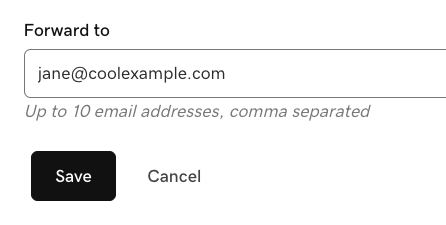
- Quando terminar, clique em Guardar .
Verá as atualizações na página Reencaminhamentos de email.
Elimine um endereço de reencaminhamento
- Junto ao endereço de email de reencaminhamento, abra o menu
 e clique em Eliminar.
e clique em Eliminar. - Certifique-se de que está a eliminar o endereço de email de reencaminhamento correto e, em seguida, clique em Eliminar.
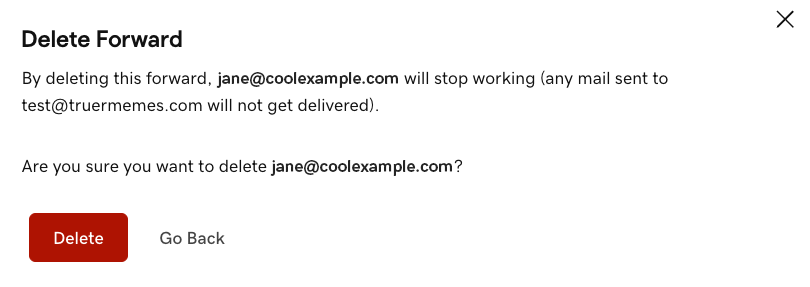
Regresse à página Reencaminhamentos de email para criar, editar ou eliminar endereços de reencaminhamento de email.
Passos relacionados
Mais informações
- Opções de reencaminhamento para Professional Email
- Para reencaminhar mensagens recebidas para outro endereço de email, configure o reencaminhamento automático.